- Autore Abigail Brown [email protected].
- Public 2023-12-17 06:52.
- Ultima modifica 2025-01-24 12:13.
UniPDF è un convertitore gratuito da PDF a Word, il che significa che può salvare un PDF in formato DOC. È davvero facile da usare, supporta altri formati di esportazione, può convertire pagine selezionate, scaricare e installare rapidamente e s alta le opzioni confuse che si trovano in altri programmi come questo.
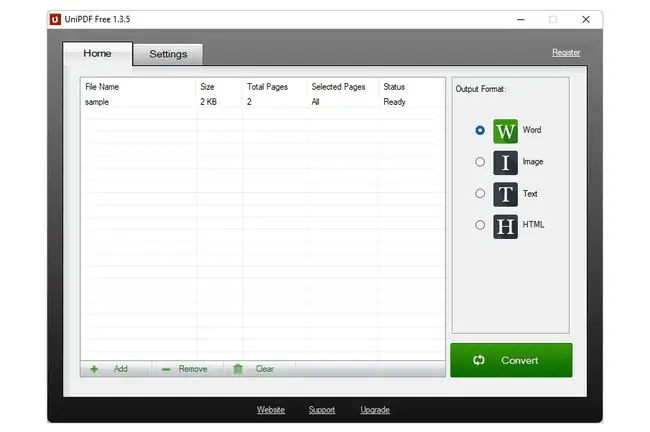
Cosa ci piace
- Replica decentemente il PDF senza molti problemi di formattazione.
- Davvero facile da usare.
- Il limite giornaliero probabilmente non è un problema per la maggior parte delle persone.
Cosa non ci piace
- Limitato a tre conversioni al giorno.
- Converte uno alla volta (nessun supporto per la modalità batch).
- Non verrà convertito in DOCX.
Come UniPDF converte i PDF
UniPDF è un programma desktop per Windows che converte i PDF. Ti consente di importare un singolo documento archiviato sul tuo computer. La modalità in blocco è supportata solo se paghi.
Nelle impostazioni ci sono le opzioni per cambiare la lingua del programma, scegliere dove salvare i file convertiti e scegliere quale formato di file Word e/o immagine (dall'elenco seguente) verrà utilizzato durante la conversione del PDF.
Se fai doppio clic sul testo Tutto dalla colonna Pagine selezionate, puoi definire quali pagine devono essere convertite. Per salvare solo una pagina in DOC o in un altro formato, inserisci qualcosa come 4-4.
Se devi convertire più di un file in Word contemporaneamente e/o desideri un' alternativa online (non richiede il download di un software), prova FreeFileConvert.
Formati di output UniPDF
Tra le impostazioni e la schermata principale in cui scegli un formato di output, queste sono le tue opzioni per convertire il PDF:
DOC, RTF, JPG, BMP, TIF, PNG, GIF, PCX, TGA, TXT, HTML
Limitazioni UniPDF
Questo convertitore gratuito da PDF a DOC limita l'utilizzo a tre conversioni al giorno. Se provi a fare di più, vedrai un messaggio Aggiorna a UniPDF PRO, in cui puoi inserire il nome utente e il codice di registrazione alla versione professionale se l'hai acquistata.
Mentre alcuni convertitori ti consentono di convertire più file contemporaneamente, questo non supporta le conversioni batch a meno che tu non paghi per UniPDF Pro. L'edizione a pagamento include aggiornamenti automatici ed è l'unico modo per utilizzare legalmente il software per motivi non personali.
Come puoi vedere dai formati di output sopra elencati, UniPDF non supporta il nuovo formato DOCX utilizzato in Microsoft Word.
Puoi sempre convertire il tuo file DOC finale in DOCX con un convertitore di file documento gratuito.
Considerazioni finali su UniPDF
UniPDF è semplicissimo da usare. Puoi trascinare e rilasciare il PDF nel programma in un attimo, quindi selezionare rapidamente uno qualsiasi dei formati di output preimpostati da utilizzare come tipo di conversione.
Qualcosa che potresti trovare fastidioso è che se stai cambiando il formato di Word in DOC o RTF (gli unici due formati di file di documento supportati; RTF è l'opzione predefinita), devi andare nel impostazioni per farlo. Non è difficile da fare, ma è un passaggio in più che alcuni convertitori PDF non ti fanno fare.
Abbiamo convertito alcuni PDF nel formato DOC e abbiamo scoperto che il carattere, le immagini e il testo erano tutti nelle posizioni corrette e sembravano quasi identici al PDF, solo modificabili, il che è fantastico.
Il software funziona su Windows 10, 8, 7, Vista e XP. Abbiamo tentato alcune installazioni su Windows 11, ma non ha funzionato.






